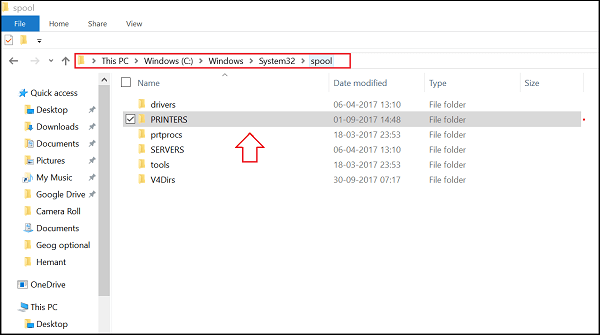El Print Spooler Service es responsable de la gestión de los trabajos de impresión que, a su vez, deben ser gestionados por la impresora. Si este servicio deja de funcionar, la impresora no imprimirá documentos y es posible que el sistema tampoco lo detecte. En tal situación, los usuarios pueden ver cualquiera de los siguientes mensajes de error, dependiendo de las circunstancias:
- Windows no puede conectarse a la impresora, El servicio Print Spooler local no se está ejecutando
- El servicio local Print Spooler no se está ejecutando, por favor reinicie el Spooler o reinicie la máquina.
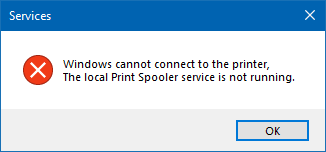
El Servicio de cola de impresión no se está ejecutando
Esto puede suceder si el archivo relacionado con el Print Spooler se ha corrompido o se ha perdido. También podría ocurrir si los servicios de Windows en cuestión no funcionan como deberían. Así que para solucionar el problema, puedes probar las siguientes sugerencias:
- Reiniciar Print Spooler Service
- Actualizar o reinstalar los controladores de impresora
- Ejecute el Solucionador de problemas de la impresora.
1] Reiniciar el Servicio de cola de impresión
Abra el Administrador de servicios. Localice el Print Spooler Service, haga clic con el botón derecho en él y seleccione Propiedades.
Este servicio combina los trabajos de impresión y se encarga de la interacción con la impresora. Si desactiva este servicio, no podrá imprimir ni ver sus impresoras
Cambie el Tipo de Inicio a Automático y haga clic en Inicio 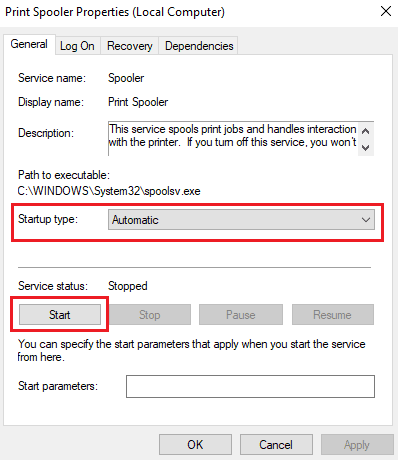
Haga clic en Aplicar y luego en Aceptar para guardar la configuración.
Ahora trata de ver si puedes imprimir.
2] Actualizar los controladores de impresora
Para actualizar los controladores, pulse Win+R para abrir la ventana Ejecutar y escriba el comando appwiz.cpl . Presione Enter para abrir la ventana de Programas y características.
Localice los controladores de impresora instalados anteriormente. Haga clic con el botón derecho y seleccione Desinstalar para ellos.
Reinicie el sistema para completar el proceso de desinstalación.
Conéctese a Internet y, a continuación, conecte la impresora a su ordenador. El sistema instalará los controladores automáticamente 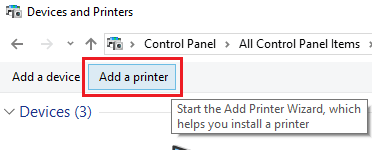
Si el sistema no instala los controladores de impresora automáticamente, utilice el Asistente para agregar una impresora y los controladores se pueden descargar del sitio web del fabricante.
3] Ejecute el Solucionador de problemas de la impresora
La ejecución del solucionador de problemas de la impresora puede ayudar a resolver la mayoría de los problemas de impresión. Para ello, haga clic en el botón Inicio y, a continuación, en el símbolo del engranaje para abrir el menú Configuración.
Seleccionar Updates & Security > Troubleshoot . Seleccione el solucionador de problemas de la impresora de la lista y ejecútelo.
Este solucionador de problemas de la impresora comprobará si:
- Tiene los últimos controladores de impresora y los corrige y/o actualiza
- Si tiene problemas de conectividad
- Si el administrador de trabajos de impresión y los servicios necesarios funcionan correctamente
- Cualquier otro problema relacionado con la impresora.

Una vez finalizado el proceso, reinicie el sistema y compruebe si ayuda a resolver el problema.
¡Espero que esto ayude!
Lectura relacionada : Error de servicio de cola de impresión 1068, El servicio o grupo de dependencias no se inició.
Contenido Relacionado
[pt_view id=»1047b4eroy»]